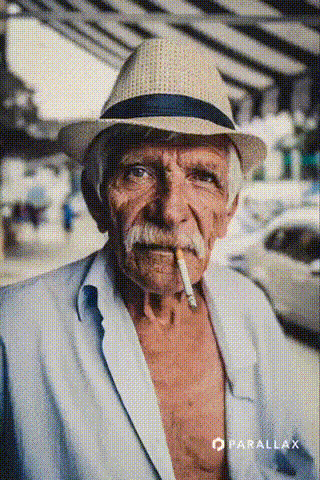С помощью этих приложений вы можете сделать крутую объёмную фотографию на своем iPhone или смартфоне на базе Android.
Делать трехмерные изображения на устройствах на базе Android или iOS довольно-таки просто – нужно лишь установить нужные приложения, способные преобразовать 2D-фотографии в 3D, благодаря чему снимки становятся более живыми и уникальными.
Чуть ниже мы разместили целый список программ, с помощью которых можно легко сделать трехмерную фотографию!
Содержание
- 1 LucidPix 3D Photo Creator
- 2 Loopsie — 3D Photo Creator
- 3 Phogy 3D Camera
- 4 PopPic
- 5 i3DSteroid
- 6 Parallax 3D Photo Editor
- 7 Fyuse 3D Photos
- 8 Zoetropic
- 9 Несколько советов
LucidPix 3D Photo Creator
- Модель распространения: бесплатная
- Русский язык: да
LucidPix – уникальное приложение, позволяющее делать объёмные снимки без необходимости двигать свой смартфон! Кроме того, программа даже не требует наличие телефона с несколькими камерами.
Процесс достаточно прост: стандартное двухмерное изображение преобразуется в 3D с помощью ИИ. Кроме того, при использовании приложения вы наверняка заметите, что фотография является более глубокой и объёмной (это особенно ощутимо, если наклонить устройство).
С LucidPix вы можете делать фото как с помощью встроенной камеры смартфона, так и с использованием камеры самого приложения (которое также использует камеру телефона). Более того, LucidPix предлагает набор интересных фильтров, которые можно применить к снимкам.


Loopsie — 3D Photo Creator
- Модель распространения: бесплатная
- Русский язык: нет
Loopsie – приложение с удобным интерфейсом и простой навигацией, с помощью которого вы можете легко делать 3D-фотографии и записывать видео в высоком разрешении.
Главная особенность Loopsie – наличие функции стабилизации. Таким образом, вам не придется беспокоиться о том, что фотографии получатся размытыми (даже если трясутся руки).
Loopsie делает обычные фотографии, и сам пользователь выбирает определенную область изображения, которая будет двигаться (это обеспечивает кинематографический эффект). Трехмерные движущиеся фото можно сохранять в виде коротких видеороликов в разрешении HD в различных форматах.


Phogy 3D Camera
- Модель распространения: бесплатная
- Русский язык: да
Phogy позволяет делать фотографии с разных ракурсов. Таким образом, при наведении камеры на объект вы должны немного двигать смартфон вправо и влево, а приложение сделает несколько снимков и создаст трехмерное изображение. Кроме того, Phogy также работает с фронтальной камерой, что позволяет делать очень крутые объёмные селфи!
Отметим и возможность создавать live фото, которые сохраняются в формате GIF или MP4. Поделиться же своей работой можно с друзьями, а также использовать в качестве обоев для смартфона.

PopPic
![]()
- Модель распространения: бесплатная
- Русский язык: нет
PopPic позволяет не только создавать 3D-снимки, но и конвертировать уже существующие изображения из галереи в объёмные! А если наклонить смартфон, то специальные встроенные инструменты придают фотографиям ощущение глубины.
Поделиться своими 3D-изображениями можно в Facebook и других совместимых социальных сетях. Что касается платформ, не поддерживающих объёмные снимки, то в них вы можете поделиться своей работой в качестве короткого видео.
Приложение предлагает множество различных фильтров и фреймов на выбор. Кроме того, вы можете редактировать изображения: добавлять больше глубины и изменять фокус. Отметим, что приложение доступно только для iOS.

i3DSteroid
- Модель распространения: бесплатная
- Русский язык: нет
i3DSteroid – сравнительно новое приложение для создания трехмерных изображений, которое вмиг стало очень популярным. И на то есть веская причина, поскольку программа предлагает широкий выбор различных эффектов.
Приложение придает 2D-снимкам уникальные эффекты, благодаря которым они выглядят как трехмерные. Кроме того, i3DSteroid предлагает различные фильтры, и фото выглядит более живым. Отметим, что фильтры совместимы с изображениями как передней, так и задней камер.
i3DSteroid также позволяет отредактировать изображения: приложение включает инструменты, с помощью которых вы можете повернуть, изменить размер или обрезать фото.


Parallax 3D Photo Editor
![]()
- Модель распространения: бесплатная
- Русский язык: нет
С помощью Parallax вы можете делать не только 3D-фотографии, но и записывать 3D-видео, а также превращать уже существующие изображения в объёмные в один клик!
Отметим и встроенный редактор: пользователи могут изменить ориентацию изображения, размыть фон или усилить глубину.
Parallax имеет встроенную камеру для съёмки 3D-фотографий на iPhone и предлагает четыре различных режима съёмки. Вы также можете регулировать уменьшение амплитуды движения в соответствии с личными предпочтениями.
Все работы сохраняются в высоком разрешении, и ими можно делиться прямо из приложения. Parallax доступно только для устройств на базе iOS.

Fyuse 3D Photos

- Модель распространения: подписка (есть бесплатная пробная версия)
- Русский язык: да
Fyuse позволяет создать улучшенную трехмерную фотографию: приложение увеличивает глубину снимков и захватывает намного больше пространства. Рассматривать изображение же можно под разными углами – для этого достаточно лишь провести пальцем по экрану.
Кроме того, пользователям предлагаются различные обучающие программы по создания высококачественных снимков. Помимо 3D-изображений, приложение имеет встроенную платформу для общения: есть возможность добавить описание к фотографии или создать целую хронологию снимков, а ваши друзья могут оставлять комментарии и ставить лайки.
Приложение временно не доступно в Google Play, но скачать его можно на сторонних ресурсах.
Скачать
Zoetropic
- Модель распространения: бесплатная
- Русский язык: да
Zoetropic – интересное приложение, которое заставит ваши снимки двигаться. Оно преобразует обычные фотографии в подвижные трехмерные изображения.
Как это работает? Возьмем в качестве примера обычную фотографию водопада. С помощью Zoetropic вы можете установить точки движения в разных местах, и вода на изображении начинает течь!
Пользователь сам выбирает, какие части изображения будут подвижными, а какие – нет. Более того, вы даже можете добавлять саундтреки из своей аудиотеки!


Несколько советов

Любой смартфон имеет ограничения (отсутствие достаточного количества датчиков для захвата всех ракурсов, ограниченный ИИ и так далее).
Именно поэтому предлагаем обратить внимание на несколько советов по созданию действительно хороших и крутых 3D-фотографий:
- Прежде всего, старайтесь снимать на однотонном фоне (одноцветном), поскольку слишком яркий фон может негативно повлиять на конечный результат.
- Во-вторых, объект должен быть размещен по центру. Таким образом фотографии сохраняют глубину, и вы получаете наилучший результат.
Всегда учитывайте эти два момента, поскольку они помогут создать крутые объёмные фотографии!
Источник: makeuseof.com
..и не владеете магическими навыками работы в графических редакторах.
Вы наверняка уже видели 3D-фото в профилях друзей или любимых блогеров и задавались вопросом — а как?
Наша статья расскажет о 3D-конвертации на смартфонах и сопроводит вас по алгоритму Facebook*. Мы разберём понятие «параллакс» и поделимся фишками топовых приложений мобильного 3D-сегмента.
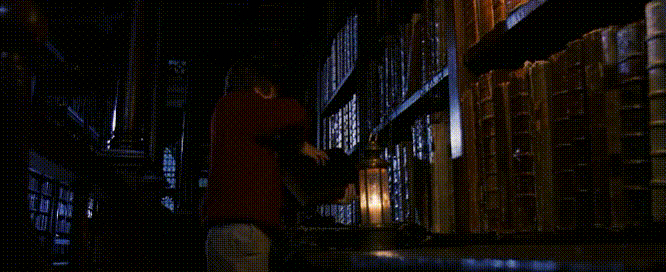
Магия 3D. Буквально
ТОП-3 приложений для iphone и android
3D-изображение дарит ощущение погруженности и реалистичности. Его будто можно потрогать.
Раньше для создания трёхмерной картинки требовалась специальная оптика — целые системы камер и объективов, недоступные рядовым пользователям. Но с развитием 3D-технологий каждый владелец смартфона получил возможность создать объёмное изображение за пару кликов.
С помощью этих приложений 3D из сложной многоуровневой технологии превратилось в игру. Больше не нужно тратить часы на изучение фотошопа и других заумных программ с тонной разнообразных функций. Необходимо нажать на пару кнопок. Всё остальное сделает искусственный интеллект, на базе которого работают эти приложения.
Итак, приложения:
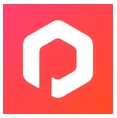 Parallax
Parallax
- Платформа: iOS
- Оценки:8
- Как это работает: Parallax очень прост в использовании. Для создания трёхмерного изображения достаточно загрузить фото и нажать одну кнопку. Если на примете нет подходящего кадра, можно создать его с помощью самого приложения. Разработчики подготовили 4 режима съёмки с разным количеством обрабатываемых снимков. Эта функция позволяет регулировать глубину картинки.
Чтобы получить 3D-фото, зафиксируйте белый крестик на объекте и вращайте камеру в нужном направлении. Убедитесь в том, что объект не движется, а смартфон перемещайте не руками, а всем телом — так эффект обработки будет выглядеть реалистично.
Полученное изображение вам обязательно захочется расшарить в социальных сетях. Ведь качество обработанного фото не уступает приложениям, которые используют специализированные оптические системы.
Из минусов — пока что через это приложение сделать фото с 3D-эффектом можно только на айфон.
 LucidPix
LucidPix
- Платформа: iOS/Android
- Оценки:0/4.5
- Как это работает: LucidPix находится на этапе бета-тестирования, но это не мешает приложению полноценно функционировать и радовать пользователей.
Вы можете конвертировать как готовое изображение, так и сделать фото через программу. Смартфон во время съёмки не придётся перемещать, а для обработки понадобится всего один кадр. Работает как на айфонах, так и на смартфонах с андроидом.
Готовой картинкой можно поделиться в сообществе приложения или на просторах Facebook* и Instagram*.
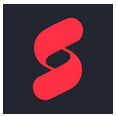 Fyuse
Fyuse
- Платформа: iOS/Android
- Оценки:4/4.0
- Как это работает: В отличие от предыдущих приложений, Fyuse не создаёт 3D в традиционном представлении этого понятия, но с его помощью можно получить интересные видео-панорамы.
Принцип работы приложения такой же, как у функции панорамы, встроенной в стандартную камеру смартфона: после наведения объектива на предмет оно рисует контрольные точки и подсказывает, в каком направлении нужно двигать телефон для захвата изображения, чтобы сделать качественное 3D-фото.
Fyuse создало целое комьюнити, в котором пользователи делятся своим творчеством и вдохновляются чужим.
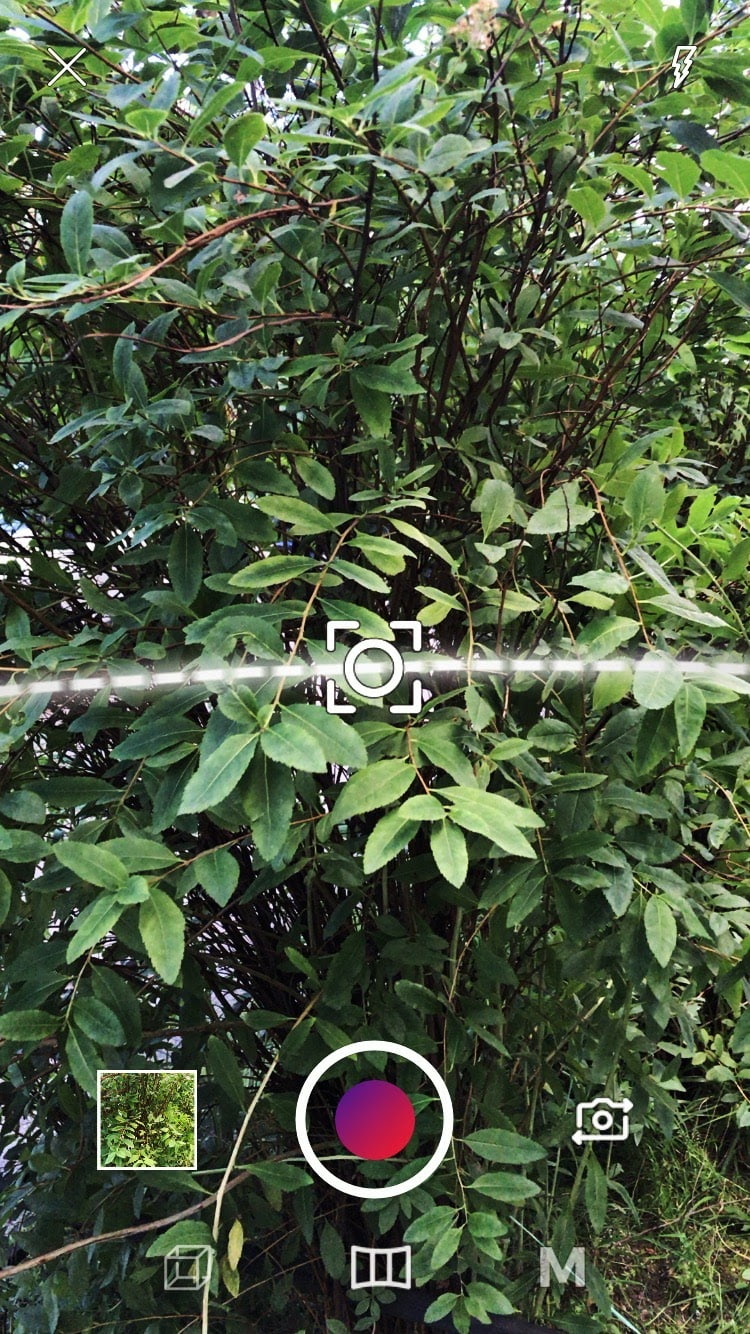
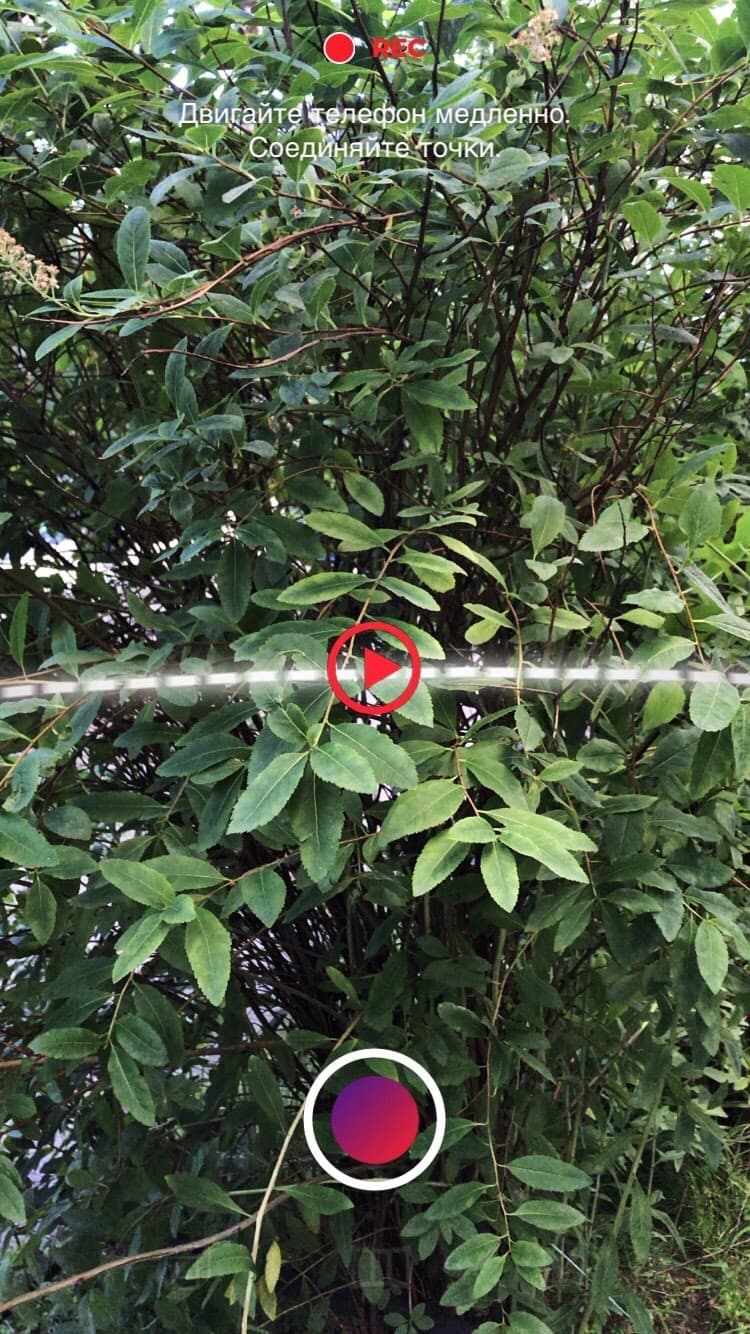
Ежедневные советы от диджитал-наставника Checkroi прямо в твоем телеграме!
Подписывайся на канал
Подписаться
Нейросети на службе стерео-графики
Помимо проектирования мобильных приложений и дополнений к графическим редакторам, разработчики также трудятся над созданием 3D-алгоритмов, способных интегрироваться в социальные сети.
Алгоритм Facebook
В начале этого года Facebook* совместно с Политехническим университетом Виргинии представил алгоритм для создания реалистичных 3D-изображений. Подобная функция и раньше присутствовала в фейсбук, но имела ряд неточностей, из-за которых картинка становилась скорее псевдотрехмерной. Главный объект на фото выделялся и выносился на передний план. При такой обработке двумерного изображения детали, скрытые за второстепенными объектами, терялись и восполнялись закрашиванием недостающих участков похожими цветами. Из-за этого фон становился нечётким, а эффект 3D — нереалистичным.
Такой метод основывается на оптическом явлении «параллакс», которое заключается в изменении видимости объекта относительно фона в зависимости от положения наблюдателя. На простом языке параллаксом называется эффект, при котором движение объектов на переднем и заднем плане происходит с разной скоростью.
Если вы когда-нибудь играли в аркады на приставках первых поколений , то это явление должно быть вам знакомо: уровень перемещается вперёд, при этом создаётся впечатление, что объекты на фоне движутся медленнее героя на переднем плане.
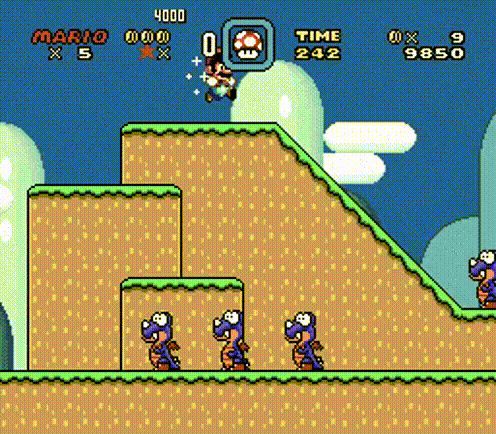
Разработчики Политехнического университета Виргинии сумели создать полноценный алгоритм, который не просто закрашивает фон, а дорисовывает недостающие фрагменты с помощью нейросети. Она использует карту глубин изображения, содержащую информацию о степени удалённости объектов от наблюдателя и сдвига пикселей изображения. Алгоритм чётко определяет глубину расположения объектов на картинке и их границы с помощью повышения резкости, а затем заполняет пустые области. Этот эффект получил название контекстно-зависимой многоуровневой окраски .
Чтобы удивить подписчиков трёхмерным портретом, потребуется несколько нехитрых действий:
- Тапнуть на поле «Что у вас нового?».
- Выбрать из многообразия открывшихся возможностей функцию «3D-фото».
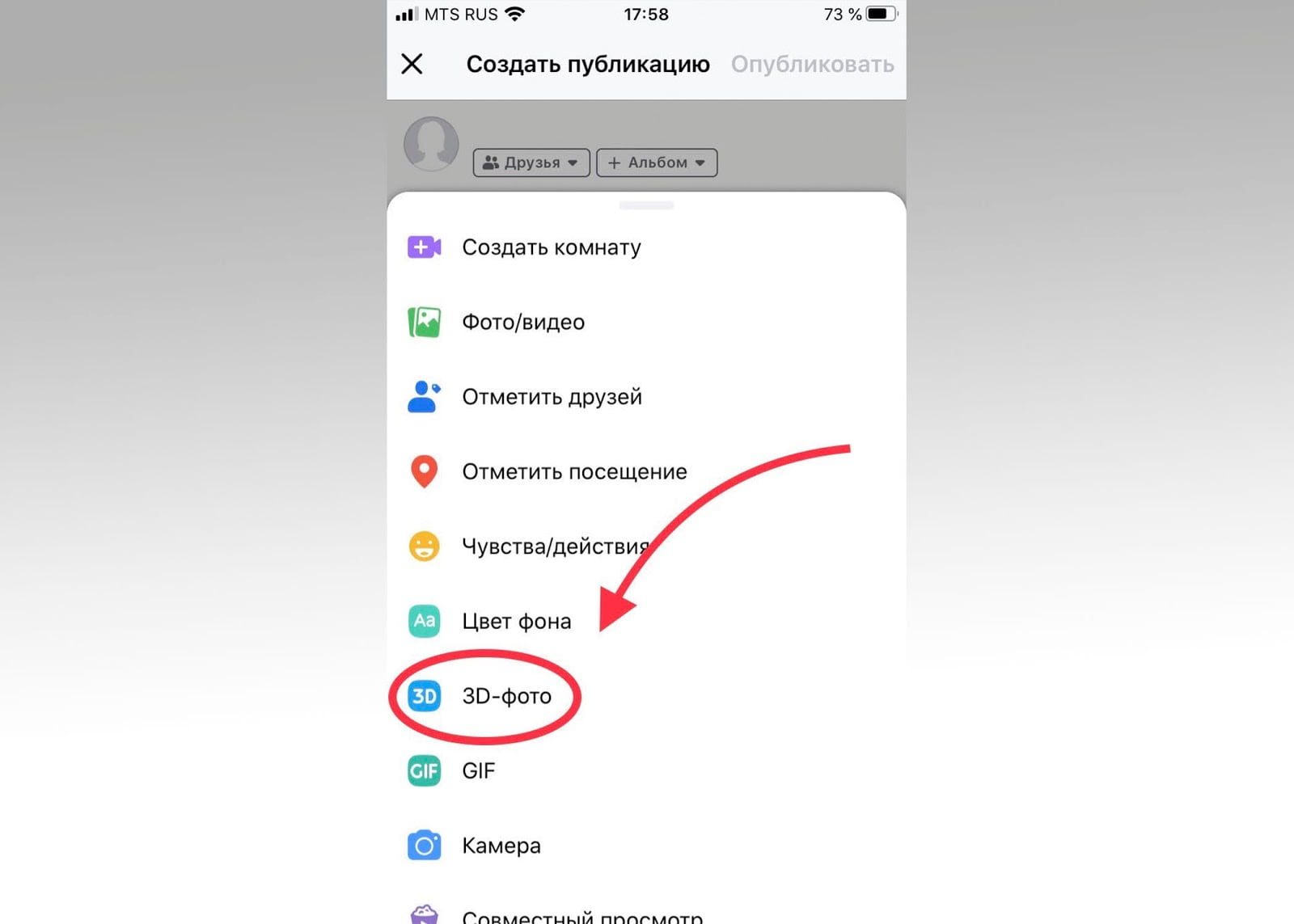
- Загрузить изображение.

- Profit. Магия алгоритма сделает всю основную работу, вам останется лишь ловить лайки и восторженные комментарии друзей.

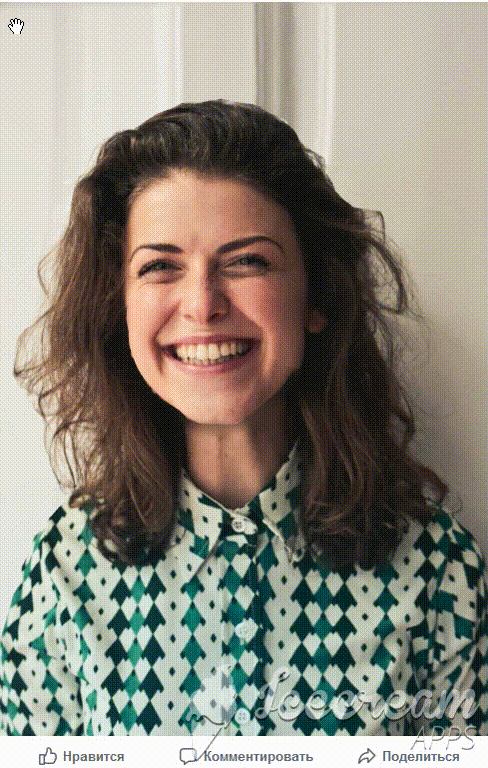
Анимированные 3D-фото это весело, а с советами нашей редакции — ещё и просто!
*Meta — признана экстремистской организацией и запрещена в России, её продукты Instagram и Facebook (инстаграм и фейсбук) также запрещены на территории РФ

С помощью этих приложений ты сможешь легко создать 3D фотографию на любом смартфоне и поделиться ей с друзьяшками.
LucidPix (Android, iOS)
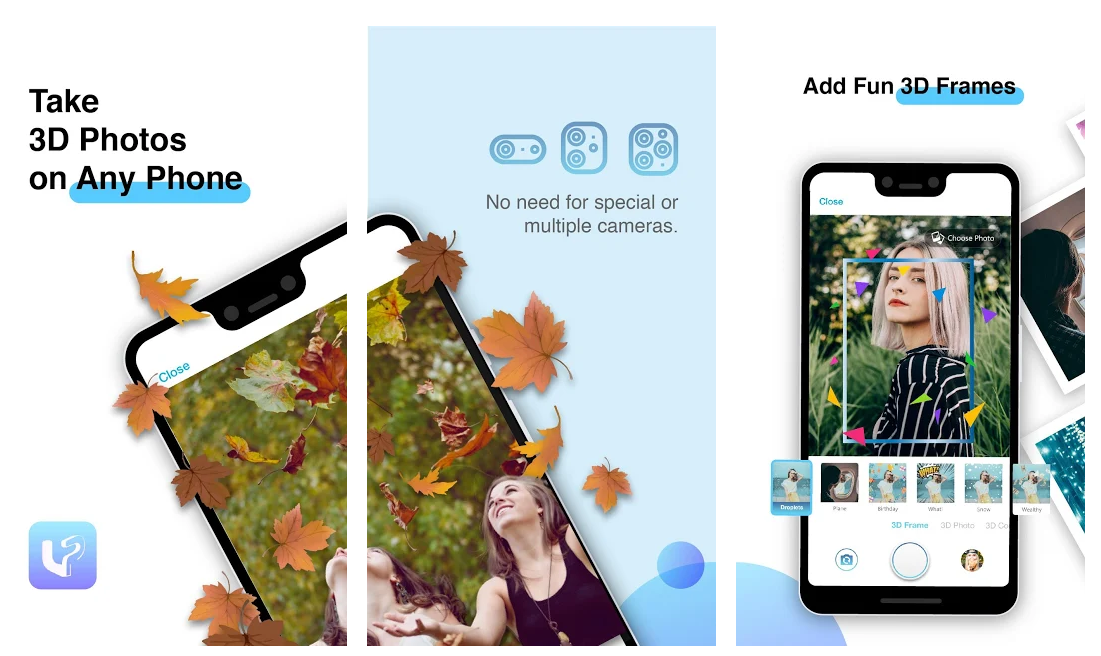
«LucidPix» — новое приложение, разработка которого всё ещё находится на стадии бета-версии. Уникально оно тем, что не требует перемещения телефона определённым образом для захвата изображения, а также не требует каких-либо специальных дополнений или использования многокамерного телефона для захвата и просмотра 3D-фотографий. Вы просто делаете снимок, как обычно, а «LucidPix», используя AI-технологии, преобразует двухмерное изображение в трёхмерное.
LucidPix поможет сделать 3D фото на любом смартфоне
Вероятно, вы видели в Facebook фотографии с эффектом 3D. Это когда при свайпе ленты или наклоне телефона угол изображения также изменяется. Такие фото можно делать с помощью самого Facebook.
![]() Константин Докучаев
Константин Докучаев
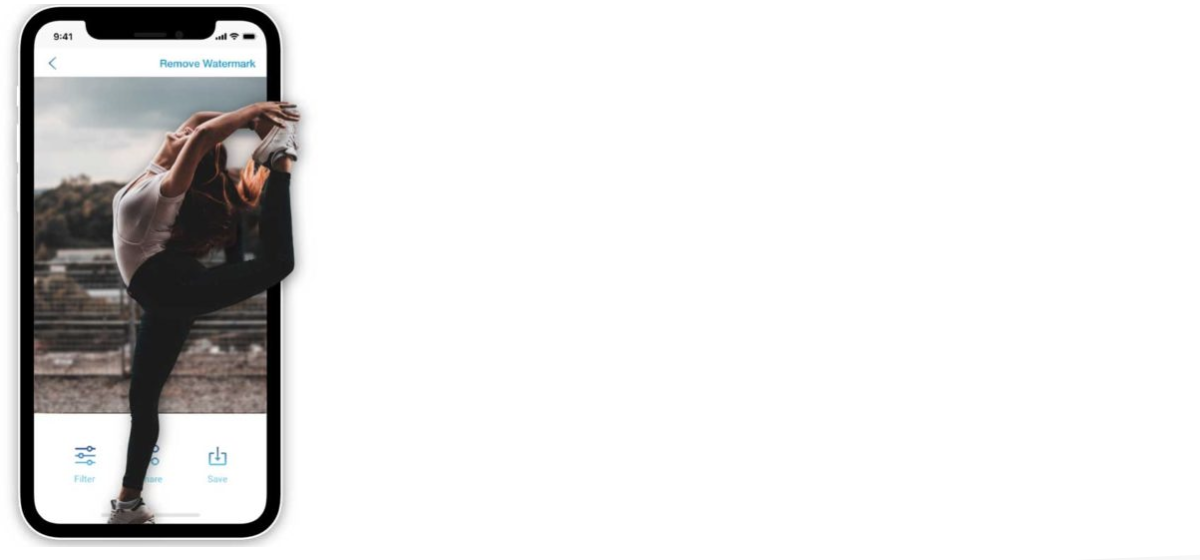
Есть несколько способов захвата изображения в «LucidPix». Самый простой способ — сделать снимки с использованием встроенного в ваш телефон приложения, как вы это делаете обычно. Впрочем, вы можете использовать любое фото-приложение для захвата изображения и даже применять фильтры для достижения идеального снимка.
После того как вы получили фотографию, которая, с вашей точки зрения, будет отлично смотреться в 3D, вы открываете «LucidPix», переходите к 3D-конвертации и выбираете нужную фотографию. Кроме того, вы можете сделать снимок прямо из приложения. Самое приятное, что вам не нужно перемещать камеру во время съёмки. Просто наведите её на объект и щёлкните.
Чтобы увидеть 3D-фотографию, вам придётся немного подождать, пока приложение осуществит обработку. В нашем случае тест прошёл хорошо: на экране телефона появилась трёхмерная фотография. Изображение чёткое, движение действительно добавляет 3D-эффект. Тем, что вы получите, непременно захочется поделиться с друзьями в социальных сетях. Ни одно другое приложение для 3D-фотографий из тех, что мы протестировали, не смогло обеспечить такой качественный результат. «LucidPix» превзошёл даже приложения, которые используют специализированные датчики глубины или несколько камер.
Полученными 3D-изображениями вы можете быстро и легко делиться в Facebook, Instagram, Snapchat, TikTok, Messenger, iMessage, WhatsApp, WeChat, LINE… да практически везде.
В «LucidPix» нет встроенной рекламы, программа не пытается получить доступ к Bluetooth или отследить местоположение пользователя через GPS. Всё, что ей требуется, — это доступ к камере.
Скачать
Camera 3D Pro (iOS)

«Camera 3D Pro» требует перемещения вашего телефона в пространстве для генерации трёхмерной информации. Даже опытным пользователям и поклонникам 3D не сразу удаётся понять, как успешно захватить объект.
После нескольких неудачных попыток нажать кнопку спуска затвора и «потянуть камеру» к себе, как это указано в инструкции, я нажал на мигающую кнопку справки. Но даже после этого потребовалось несколько часов, чтобы понять, что нужно сделать. В конце концов разобраться всё же удалось. Оказывается, приложение хочет, чтобы вы удерживали кнопку спуска затвора нажатой и перемещали телефон в сторону, не перемещая палец, удерживающий кнопку спуска. Это довольно сложно, фотосъёмку приходится осуществлять двумя руками. Приложение неоднократно давало сбой при попытке захвата и часто отказывалось отображать вид камеры.
Camera 3D Pro» выводит снимок несколькими способами: Stereo, 3D-color, 3D-mono, Wiggle и Regular. Первые три варианта требуют наличия гарнитуры VR или 3D-очков. «Wiggle» просто показывает переключение между двумя изображениями — аналогично тому, как это выглядит, когда вы быстро закрываете попеременно то один, то другой глаз, — с небольшим изменением перспективы между одним изображением и другим. «Regular» просто отображает статическое 2D-изображение.
«Camera 3D Pro» показывает встроенную рекламу, запрашивает ваше местоположение и требует доступа к камере и фотографиям. Получить доступ к Bluetooth приложение не пытается.
Скачать
Fyuse (Android, iOS)
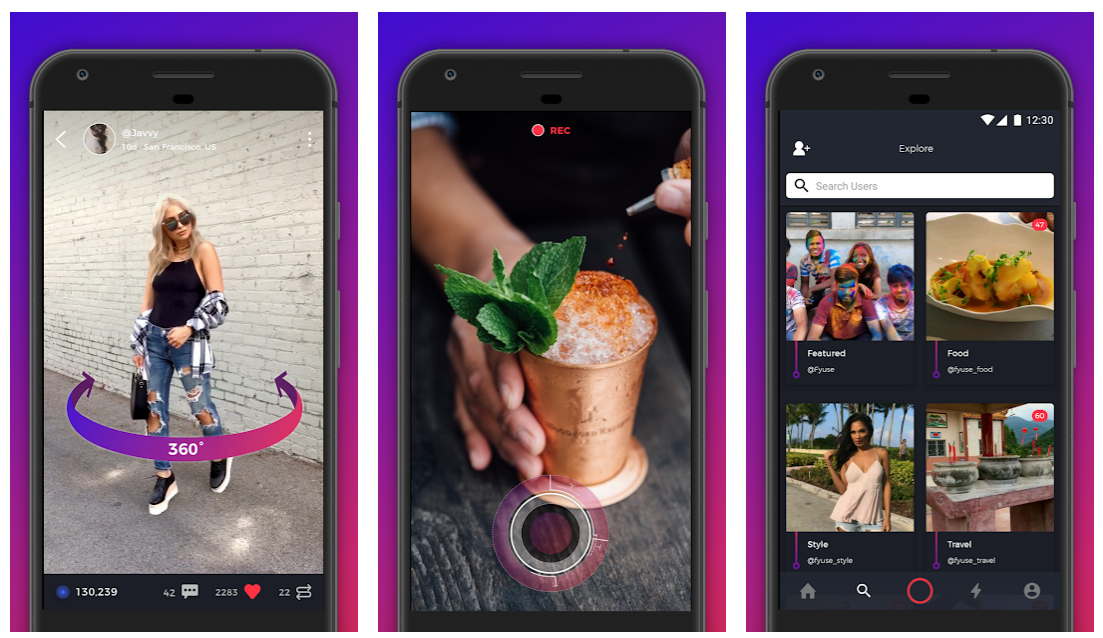
«Fyuse» — отточенное приложение, которое отлично справляется с созданием «интерактивных панорам». Мы называем это интерактивными панорамами, поскольку на самом деле приложение не создаёт 3D-изображение — оно позволяет вам получать именно видео панорамы. После запуска вы увидите впечатляющую интерактивную галерею представленных пользователем панорам, которые перемещаются при перемещении телефона слева направо.
Чтобы запечатлеть объект в 3D, вам предлагается сфокусировать на нём камеру, после чего программа нарисует несколько соединённых между собой красных точек на объекте и тем самым задаст вам линию, которой нужно следовать, когда вы перемещаете свой телефон для захвата.
Результат неплох, вы получаете иллюзию глубины, но вряд ли это можно назвать трёхмерным изображением. В какой-то мере это похоже на видео, которое воспроизводится при перемещении телефона.
В дополнение к предоставлению доступа другим пользователям, использующим это приложение, «Fyuse» позволяет вам делиться фотографиями в Facebook, Instagram и Twitter. Однако мы не смогли заставить эту функцию работать. Нажатие на значок социальной сети разрешает вам предоставить доступ к приложению, но ничего из этого не получается.
«Fyuse» запрашивает доступ к вашему местоположению, вашей камере и вашим фотографиям. В приложении нет рекламы, и оно не пытается получить доступ к Bluetooth или микрофону.
Скачать
Dazz Cam- D3D Photo Effect (iOS)
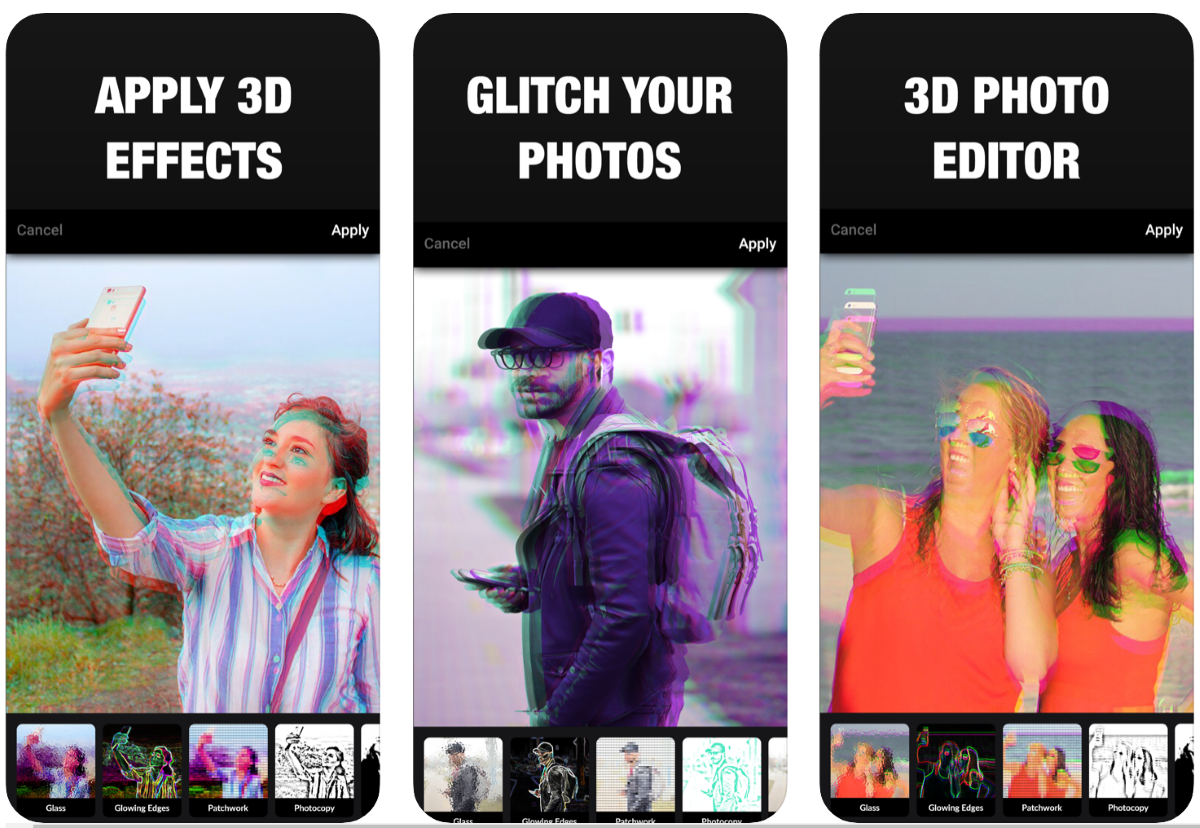
Это приложение ориентировано на создание «глюковых» фото и видео.
При нашем входе в приложение на экране появилось окно с просьбой оплатить подписку. Потребовалось несколько минут, чтобы понять, что это предложение можно отклонить, нажав на маленький крестик в верхней части экрана. Затем, после закрытия всплывающего окна подписки, нам показывали полноэкранную рекламу, которая зависала при загрузке, несмотря на наше гигабитное интернет-соединение. Как только это закончилось, мы наконец-то получили возможность протестировать приложение.
«Dazz Cam- D3D Photo Effect» создаёт «старомодные» 3D-фотографии, которые нужно просматривать в красно-синих 3D-анаглифных очках, которые использовались несколько десятилетий назад. Можно либо захватывать изображение в приложении, либо использовать фотографии, снятые ранее, например, с помощью встроенного приложения камеры. Затем пользователь может выбрать, какой тип 3D-эффекта использовать.
Поскольку у нас не было пары красно-синих анаглифных 3D-очков 1980-х годов, мы не можем ничего сказать о качестве 3D-эффекта, но изображения выглядят с минимальными искажениями, если только вы целенаправленно не добавляли какой-нибудь эффект.
Приложение позволяет обмениваться статическими изображениями по электронной почте, в Facebook, WhatsApp и Instagram. В дополнение к стандартному доступу к камере и фото «Dazz Cam- D3D Photo Effect» запрашивает доступ к Bluetooth. А вот ваше местоположение его не интересует.
Скачать
FILM3D (iOS)
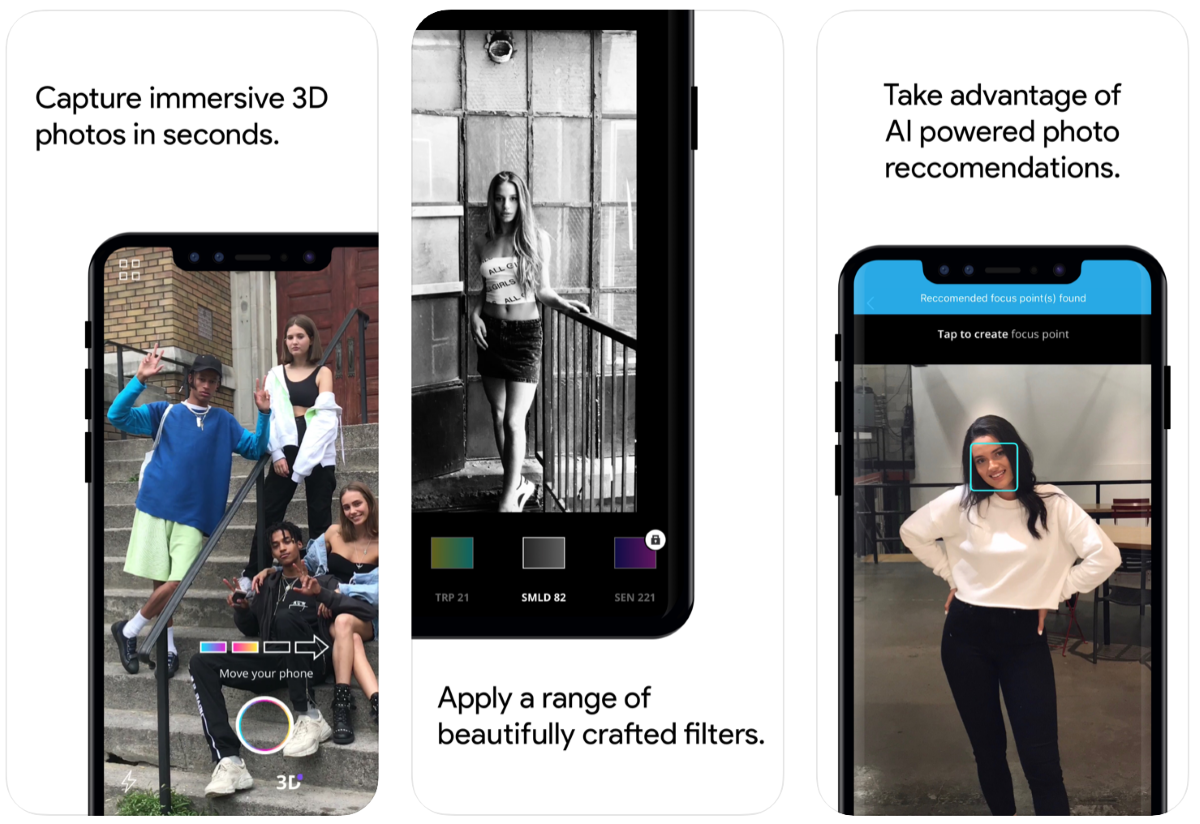
«FILM3D» создаёт виглограммы — это несколько быстро сменяющих друг друга кадров, на которых объект запечатлён с немного разных ракурсов, что создаёт иллюзию объёмного изображения. В результате вы получаете небольшой трёхмерный эффект. Пользователь может настроить полученные изображения с помощью широкого спектра фильтров. После запуска приложение сразу переводится в режим захвата.
Происходит захват очень быстро, занимая всего секунду (или около того). Как только вы нажмёте кнопку спуска затвора, вы должны быстро переместить свой телефон слева направо. Затем приложение обрабатывает видео и отображает полученную виглограмму.
В результате получается чёткий и качественный снимок. Как упоминалось ранее, 3D-эффект здесь минимален. «FILM3D» позволяет пользователю сохранять результаты в формате GIF или MP4, или можно отправить непосредственно в Instagram.
Помимо доступа к камере, «FILM3D» запрашивает доступ к вашему местоположению. Он не отображает рекламу и не запрашивает доступ к Bluetooth или микрофону.
Скачать
Parallax: 3D Photo Live Camera (iOS)
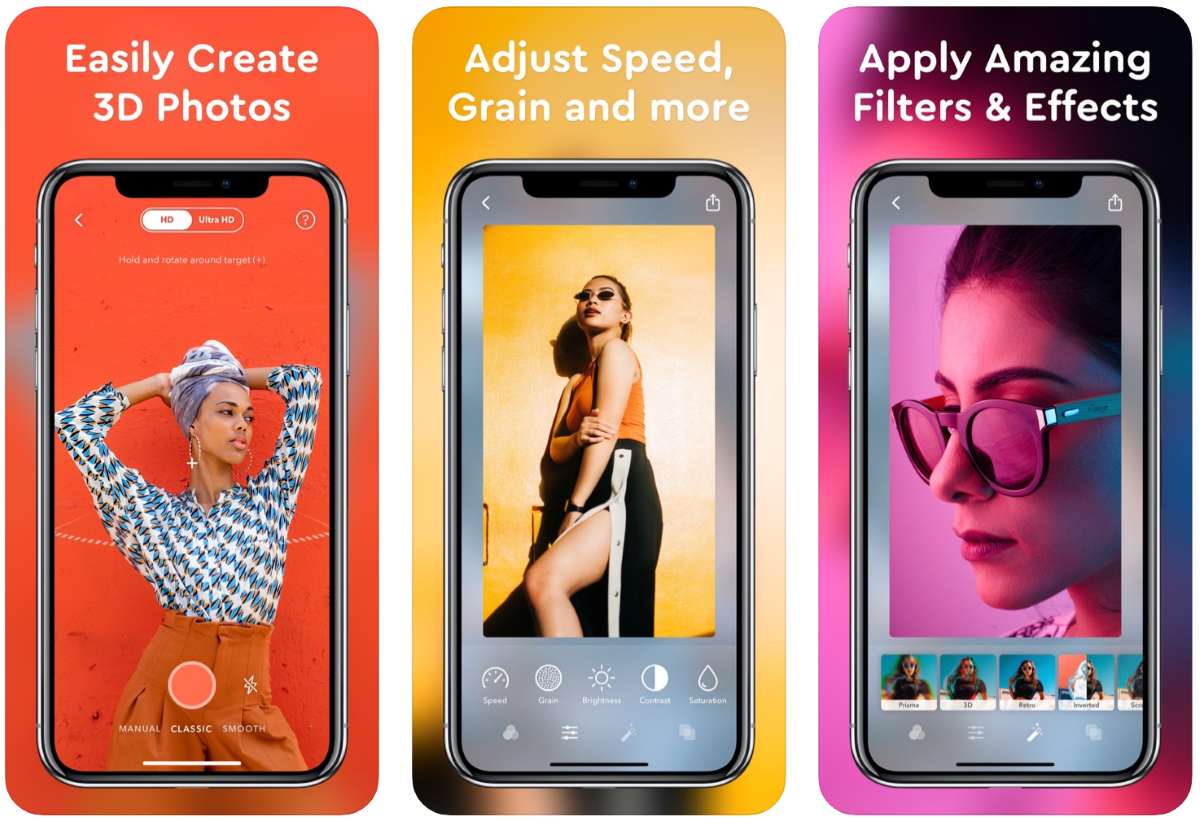
После запуска «Parallax: 3D Photo Live Camera» вы сразу же получаете запрос на подписку. На первый взгляд, кажется, что вы должны заплатить, чтобы хотя бы просто попробовать приложение, но если вы нажмёте на маленький крестик в верхней части экрана, всплывающее окно подписки исчезнет. После этого вам покажут несколько примеров, которые, по сути, являются виглограммами.
При захвате в «Parallax» небольшой крестик на экране должен оставаться на одной точке снимаемого объекта, пока вы перемещаетесь вокруг этого объекта. Это легче сказать, чем сделать. Нам, по крайней мере, было трудно удерживать крестик в одной точке бейсбольного мяча.
Вывод очень похож на вывод «FILM3D»: вы просто получаете многокадровую виглограмму. Вы можете поделиться результатом в Instagram или отправить знакомым, используя встроенное приложение для обмена сообщениями.
«Parallax» запрашивает доступ к вашим фотографиям и камере. Он не показывает рекламу, не запрашивает местоположение, доступ к микрофону или Bluetooth.
Скачать
PopPic (iOS)
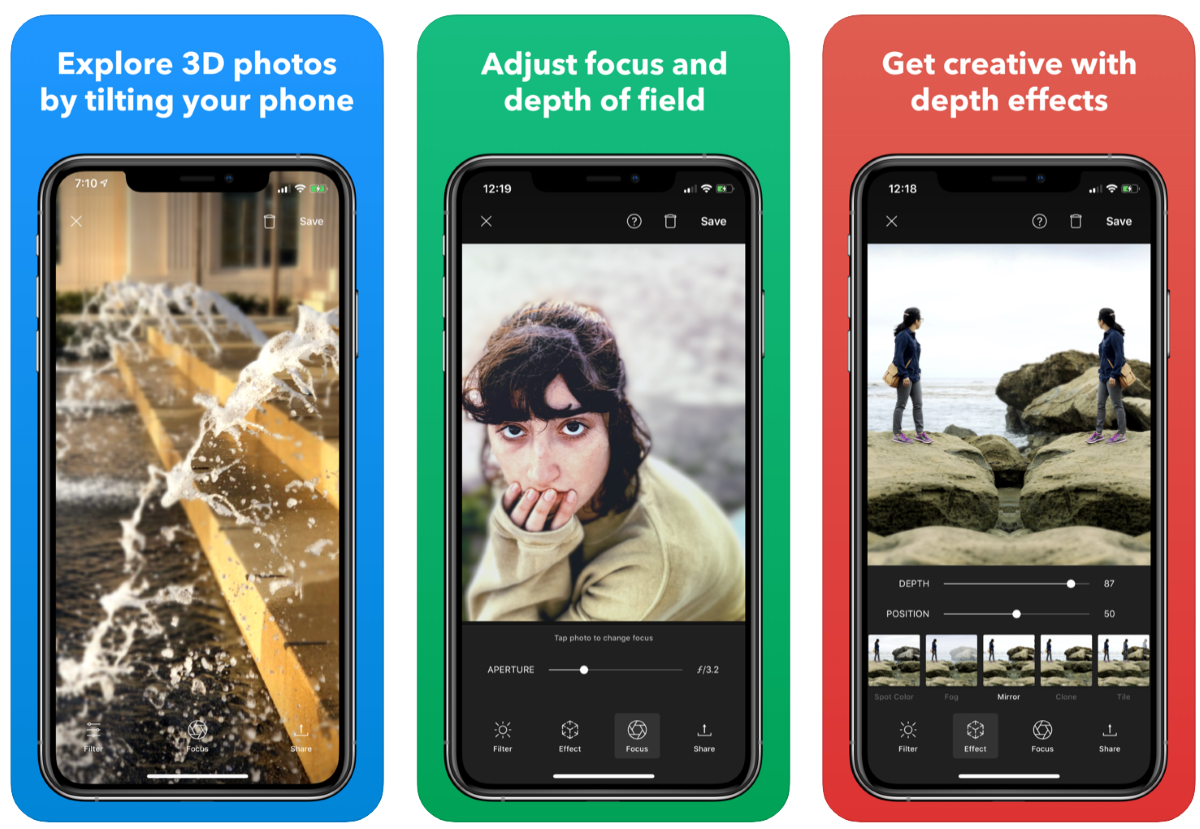
«PopPic» — это приложение, которое пытается экстраполировать 3D-данные изображения для отображения 3D-фотографии. Мы используем слово «пытается», так как чёткого 3D-изображения в ходе нашего тестирования этой программы получено так и не было. После запуска приложение сразу переходит в режим захвата и готово сделать 3D-фотографию.
Как и в случае с «LucidPix», осуществить захват очень легко: просто наведите камеру на объект и нажмите кнопку спуска. Вам не нужно перемещать телефон в пространстве, чтобы сделать снимок. Однако, в отличие от «LucidPix», «PopPic» для съёмки 3D-фотографий требует, чтобы у вас был телефон с несколькими камерами (например, iPhone X или выше). Пользователи, которые не решились потратить более 1000$ на покупку подобного телефона, скорее всего, не смогут использовать это приложение.
Результат фотографирования бейсбольного мяча с помощью «PopPic» оказался разочаровывающим: приложение не видело сферу, а скорее создавало объект, достраивая его форму с различных сторон. Скорее всего, приложение просто неспособно выдавать качественный результат, от него не стоит ожидать того, что вы получаете в других подобных приложениях, таких как «LucidPix». Поделиться полученным изображением в виде видео или 2D-фотографии можно через веб-сайт PopPic.
«PopPic» запрашивает стандартный доступ к вашей камере и фотографиям, но не запрашивает ваше местоположение, доступ к Bluetooth или к микрофону, а также не показывает рекламу.
Скачать
Focos (iOS)
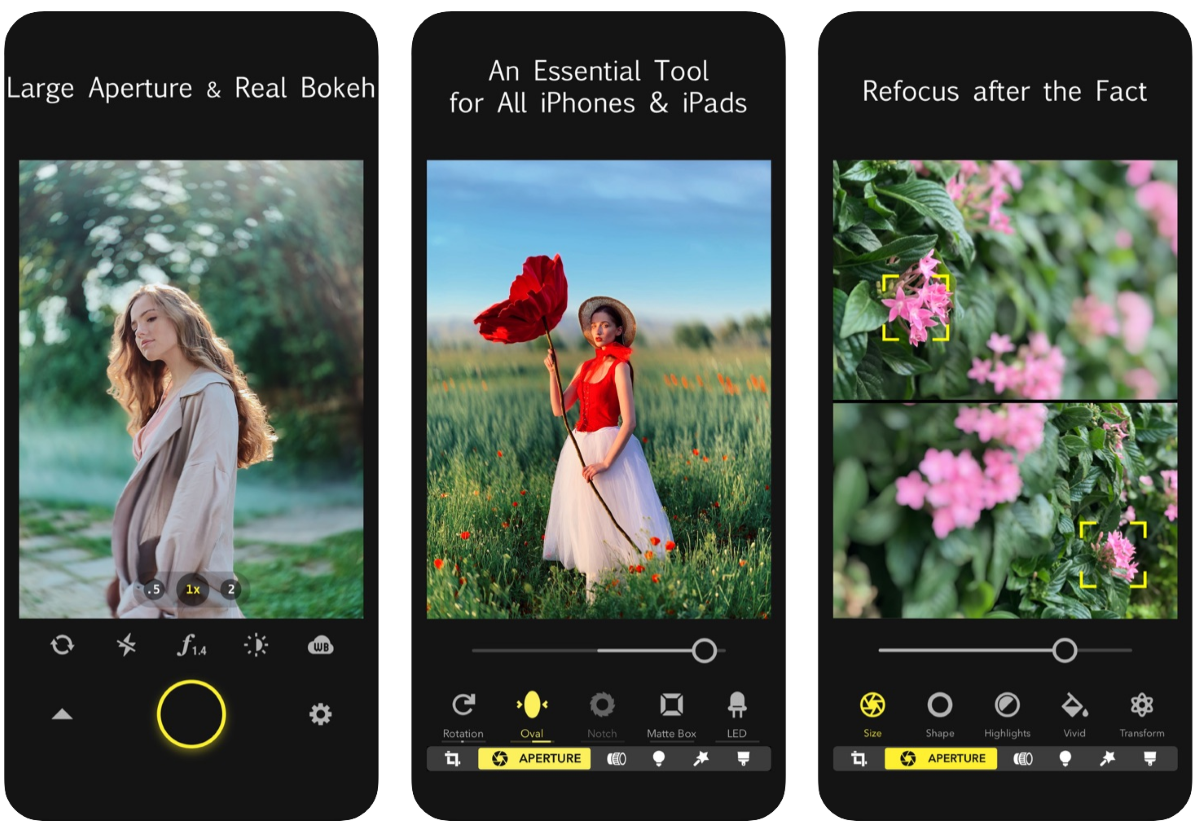
«Focos» — искусное приложение, которое использует трёхмерные данные для придания глубины вашим фотографиям и добавления световых эффектов. Оно способно делать и многое другое, что выходит за рамки этого обзора. После запуска «Focos» сразу готов сделать снимок.
Захват осуществляется довольно легко: вы просто фотографируете, как вы это делаете обычной камерой. Приложение не выводит полученную фотографию в виде 3D-изображения, это не является его целью. Как упоминалось выше, «Focos» предлагает множество других функций, которые мы здесь не обсуждаем, и кажется очень сложным и одновременно мощным.
Наряду со стандартным доступом к камере «Focos» запрашивает доступ к Bluetooth. Приложение не отображает рекламу и не запрашивает данные о местоположении или доступ к микрофону.
Скачать
Приятно видеть, что рынок приложений для захвата, обмена и отображения 3D-фотографий растёт. Постоянно выпускается всё больше и больше таких приложений, а перечисленные выше, скорее всего, будут обновляться — «обрастать» новыми функциями и выдавать улучшенные 3D-результаты.
Теги:
android
iOS
LucidPix
Camera 3D Pro
Dazz Cam- D3D Photo Effect
FILM3D
Parallax: 3D Photo Live Camera
PopPic
Focos

Как снять сферическую 3D панораму при помощи телефона? Это совсем не сложно. Сделать панорамное фото 360 можно при помощи любого смартфона. Далее мы разберем все шаги качественной панорамной фотосъемки 360 градусов на Android или iPhone. Но для начала немного теории.
Создание виртуальных 3D туров под ключ
Размещение 3D панорам в Яндекс, Google и другие платформы в Интернете.
| Москва Нижний Новгород, Воронеж, Тула, Тверь, Владимир | +7 985 736 7376 |
| Санкт-Петербург Лен. обл. | +7 981 821 5816 |
| Екатеринбург Челябинск, Новосибирск, Пермь, Тюмень | +7 985 736 7376 |
| Ростов-на-Дону Волгоград, Самара, Астрахань | +7 918 853 6755 |
| Краснодар Сочи, Анапа | +7 918 853 6755 |
| Ставрополь Пятигорск, Невинномысск | +7 918 874 9678 |
Что такое фото 360 или сферическая 3D панорам
В настройках камеры многих телефонов есть режим панорамной съемки. Но данная функция позволяет сделать только плоскую панораму. Это фотография с широким углом обзора на которой умещается больше информации по сравнению с обычным фото.
Сферическая 3D панорама – это фотография с обзором на 360 градусов, причем как по горизонтали, так и по вертикали. На таком снимке мы можем увидеть все пространство вокруг.

При помощи приложений, фото 360 можно прокрутить в любу сторону и посмотреть, что там находится. Сферические панорамы используются для создания виртуальных туров:

Такую панорамную съемку можно сделать на телефоне Андроид или Айфон. Мы рассмотрим несколько вариантов – от самого простого, до более сложного, приближенного к профессиональной съемке.
Что необходимо для панорамной съемки на телефоне
В первую очередь нужен смартфон. Подойдет телефон на операционной системе Android или iOS.
Из магазина приложений мы установим бесплатную программу — Google Просмотр улиц. Она позволяет снимать панорамные фотографии 360 и делиться ими со всем миром, загружая фото на Google карты.
Для простого варианта съемки этого будет достаточно. Но для более качественной съемки понадобится любой штатив и крепление для телефона.
Съемка 3D панорамы на телефон
Открываем приложение Google Просмотр улиц и переходим в раздел «Создать». Здесь нам предлагается несколько вариантов:
- 3D панорам — создать круговую панораму при помощи смартфона.
- Импортировать панорамы – подойдет для загрузки уже готовых фото 360.
- Подключить сферическую камеру – при наличии камеры 360 можно делать снимки на нее и загрузить в телефон по беспроводной связи wi-fi.
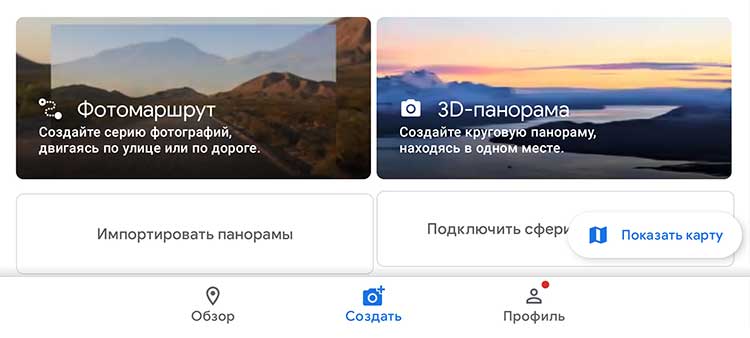
Выбираем первый вариант. Далее приложение запросит разрешение на съемку и доступ к данным о местоположении – подтверждаем.
Процесс съёмки панорам
- На экране появится изображение с камеры и желтый кружок.
- Направляем телефон на окружность. Круг заполнится белым цветом и произойдет съемка первого кадра. В этот момент постарайтесь держать телефон неподвижно.
- Далее смещаем смартфон к краю первой фотографии, где появится следующий желтый кружок. Делаем снимок и вращаем камеру далее.
- Лучше всего отснять первый ряд по горизонтали, а затем переместиться на следующий.
- И так до тех пор, пока все пространство вокруг не заполнится фотографиями.
- В нижней части экрана расположен индикатор процесса съемки. После завершения, он окрасится зелёным цветом. Нажимаем на него. Если необходимо отменить один кадр, нажимаем кнопку «назад».
Обратите внимание на то, чтобы телефон вращался вокруг точки, в которой расположена камера. Именно так вы получите лучший результат после склейки фотографий.
После съемки запустится процесс обработки и объединения фотографий в сферическую панораму. Готовое фото 360 можно увидеть в разделе «Профиль». Здесь хранятся все 3D панорамы пользователя.
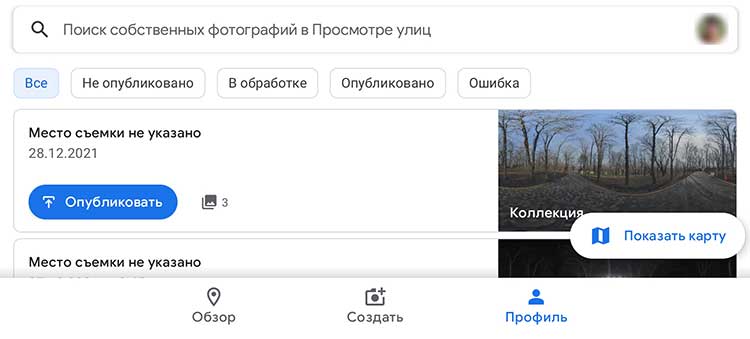
Чтобы открыть фото в режиме 360, просто кликаем по ней. Теперь панораму можно покрутить в любом направлении. Здесь же (три точки в верхнем правом углу) можно указать месть съемки на карте, спрятать лица прохожих или удалить фото.
Примеры панорам сделанных на телефон
Вот примеры готовых панорам при правильной съемке и при удалении телефона от оси вращения:
Как видно, на первой панораме заметны стыки между фотографиями. Они сильнее видны на ближайших объектах. Их можно избежать если правильно вращать телефон во время съемки.
Если результат нас полностью устраивает, жмем «Загрузить на Google карты». Через некоторое время ваша 3D панорама будет доступна для просмотра в Гугл картах.
Для сохранения фотографии в память телефона нужно нажать на значок «поделиться», выбрать файловый менеджер из списка и указать папку для хранения. Далее, полученные сферические панорамы, можно использовать для создания виртуального 3D тура. Например, в программах Pano2VR или KRpano.
Или же опубликовать панораму в одной из социальных сетей. Кстати, Facebook поддерживает просмотр 3D панорам в сферическом виде.
Съемка сферической панорамы на смартфон со штатива
Во время съемки с рук сложно вращать телефон вокруг одной точки. Из-за смещения на панораме появляются так называемы засечки – стыки между соседними кадрами.

Чтобы избежать этих дефектов можно использовать штатив во время съемки. Для фиксации смартфона на штативе понадобится специальное крепление, как на селфи-палках. Или профессиональное крепление для панорамной съемки – панорамную головку.
При помощи штатива и крепления фотоаппарат фиксируется в нужной точке. Это позволяет получить максимально качественный результат при склейке сферических панорам.
Устанавливать телефон следует так, чтобы объектив камеры был максимально близко к оси вращения.
Теперь повторим все шаги съемки как описывалось ранее. С таким креплением результат получается намного качественнее:
Пример правильной съёмки со штатива
Развернуть на весь экран
В нижней части панорамы (надир) виден штатив. Потом панораму можно отредактировать и убрать штатив из надира.
Выводы
Теперь мы убедились, что сделать сферическую 3D панораму на телефон сможет абсолютно каждый. Легко можно получить достаточно качественный результат. Стоит только придерживаться основных правил:
- Вращайте телефон вокруг одной точки. В идеале, ось вращения должна проходить через объектив камеры смартфона.
- Держите телефон ровно без завалов.
- Старайтесь не двигать и не трясти телефон во время съемки.
Не стоит держать телефон на вытянутой руке и вращаться вокруг своей оси.
Все приложения в этом списке бесплатны, но нужна небольшая практика для оптимальных результатов. Первые снимки, которые вы делаете, вероятно, не такие впечатляющие, как хотелось бы, но понемногу вы сможете делать фотографии, которые сведут с ума всех, кто показывает их сумасшедшими.

Содержание
- Fyuse — 3D фотографии
- Viewmake: 360º туры
- Nodalview: 360º фотографии
- vizo360: 3D и 360º фотографии
- Comrada: единственный, способный делать 3D видео
- Камера Panorama 360: 360º фотографии, которые вы можете продать
- DMD Panorama: социальная сеть на 360º
- GCam: 360-градусные фотографии Google Pixel
- Phogy, 3D камера
- 3D-камера: вы можете путешествовать в любую точку мира
Fyuse — 3D фотографии
Интуитивно понятный интерфейс приложения, который позволит вам придать вашим фотографиям глубину и движение. Для этого субъекту придется сидеть на месте, пока фотограф придется сделать несколько шагов в сторону, чтобы достичь эффекта жестокой глубины. 3D-эффект может быть настолько экстремальным, насколько вы хотите: чем больше вы двигаетесь при съемке фотографии, тем больше глубина будет у вас будет.
Viewmake: 360º туры
Viewmake, предназначенный для внутренних туров на 360 °, позволяет вам захватывать все вокруг и комбинировать его. как будто это было подгонянный Google Street View , Кроме того, он обнаруживает раздражающие объекты для создания маршрута и освещения, автоматически исправляет сцены и приводит к жестоким результатам.
Nodalview: 360º фотографии
Как и в предыдущем приложении, оно имеет интеллектуальное обнаружение объектов и источников света, которые могут повредить конечный результат. это предназначен для внутреннего и наружного применения, но «только» создает сферическое изображение места, а не пути как такового. Во всяком случае, это будет просто захватывать все вокруг нас.

vizo360: 3D и 360º фотографии
С vizo360 вы можете делать практически все, что вы хотите в плане 360º и 3D фотографий. В этом случае 360-градусная фотография — это не то, что нас окружает, а сфера конкретного объекта. захватить его со всех сторон , На 3D фотографиях мы также можем делать их с помощью фронтальной камеры, с небольшим движением мобильного телефона и обмениваться результатами в виде GIF.

Comrada: единственный, способный делать 3D видео
Comrada — одно из самых простых приложений, которое можно использовать для получения 3D-фотографий, нам нужно только указать на объект или сцену, которые мы хотим запечатлеть, переместить горизонтально на несколько сантиметров, и мы получим результат с невероятной глубиной, который мы можем увидеть без нужны 3D очки. Самое лучшее в этом приложении — это возможность синхронизации двух мобильных запись 3D видео as хорошо , как показано в демонстрационном видео этого приложения.
Камера Panorama 360: 360º фотографии, которые вы можете продать
Хотите верьте, хотите нет, но фотографии 360º и Panorama 360 — это бизнес. камера Вы можете воспользоваться им только со своего мобильного телефона. Вы можете запечатлеть все вокруг на одной сферической фотографии, чтобы иметь возможность просматривать это в любое время благодаря акселерометру вашего мобильного телефона и, если вам повезет, ты можешь продать это и заработать немного денег с этим.
Приложение для камеры 360º, которое также будет служить галереей для просмотра и классификации. Его использование полностью сфокусировано на сферических фотографиях на 360º, и вы можете захватывать воспоминания с уникальной перспективы. Также есть раздел, похожий на социальная сеть , в котором мы можем следить за другими пользователями, чтобы увидеть их творения, и наоборот.

GCam: 360-градусные фотографии Google Pixel
Это альтернатива, которую мы не нашли в Гугл игры, но мы уже рассказывали вам, как его скачать ранее. Во всяком случае, в Celsoazevedo На форуме вы найдете все его версии. Преимущество GCam, помимо его фотографических возможностей, заключается в том, что он позволяет нам использовать режим «Photo Sphere» делать трехмерные фотографии всего, что нас окружает, и просматривать их из Google Фото.

Phogy, 3D камера
Возможно, это одно из самых старых приложений для 3D-камер, которое у нас есть в Google Play, и что нас больше всего интересует в этом (его работа очень похожа на предыдущие), так это то, что мы можем настроить 3D фотографии как анимационный Обои это изменится, когда мы переместим наш телефон из стороны в сторону.
С немного другим касанием у нас есть приложение 3D Camera. С его помощью мы сделаем нормальную фотографию, но автоматически она обрежет наше тело, и мы можем разместить мы в серии 3D-фотографий из приложения. Например, даже если мы находимся в 2D, мы будем появляться над некоторыми элементами фотографии, но позади других, как если бы мы действительно были в этом месте, где бы то ни было.

В последнее время все большую популярность набирают фотографии с обзором в 360 °, и Facebook активно продвигает эту функцию. Фотографии 360 ° были впервые представлены Google на Android как Фото Сфера еще в 2012 году с Android 4.2, и Google+ был первой платформой социальных сетей, которая приняла его. Тем не менее, эта функция только сейчас становится популярной, так как все больше пользователей находят панорамные фотографии в Facebook и других популярных социальных сетях.
Google добавил Фото Сфера в приложение Google Camera, которое широко доступно в Play Store для многих устройств Android. OEM-производители также имеют эту функцию, встроенную в свои настраиваемые приложения для камеры под разными именами, такими как 360 ° фото, 360 ° панорама, объемный снимок и т. Д.
К счастью, почти все современные устройства Android способны делать панорамные снимки. Если вы не найдете эту опцию в приложении камеры вашего телефона, просто загрузите приложение Google Camera из Play Store, чтобы делать панорамные фотографии на свой телефон.
Когда вы делаете панорамную фотографию на свой телефон, вы в основном фотографируете свое окружение таким образом, чтобы охватить все виды. Приложение камеры вашего телефона проведет вас через места, где вам нужно сделать снимки, и как только все точки будут покрыты, все сделанные вами снимки будут объединены в одну фотографию с углом обзора 360 °. Удивительно, не правда ли?
Процесс съемки 360-градусного фото может показаться немного хлопотным, но на самом деле это намного проще. Позвольте нам показать вам, как это сделать на вашем телефоне Android.
Как сделать 360 ° фото на любом телефоне Android с помощью приложения Google Camera
Как мы уже говорили ранее, приложение Google Camera позволяет делать фотографии в формате 360 ° на любом телефоне Android. Он устанавливается на все телефоны Google серий Nexus, Pixel и Android One. Для других устройств вы можете просто загрузить и установить приложение Google Camera из Play Store, чтобы начать щелкать фотографии 360 °.
- Откройте приложение Google Camera на своем устройстве. Получить отсюда → Ссылка на Play Маркет.
- Коснитесь меню гамбургера в верхнем левом углу или просто сдвиньте его слева, чтобы открыть экран режимов камеры.
- Выбирать Фото Сфера из доступных вариантов.
- Теперь вы получите экран с инструкциями по держи точку внутри круга, просто сделайте это один раз, и вы поймете, как это работает.
└ Заполните все точки вокруг вас, как показано в камере. - После этого приложение начнет сшивать все фотографии вместе, и через пару минут у вас будет готовое фото в формате 360 °.
Как сделать 360 ° фото на телефонах Samsung
Приложение камеры на устройствах Samsung имеет встроенную поддержку фотографий 360 °. Следуйте инструкциям ниже, чтобы сделать снимок с углом обзора 360 ° на устройствах Samsung:
- Откройте приложение «Камера» на устройстве Samsung.
- Выбирать Режим и выберите Объемный снимок.
└ Если он недоступен, выберите Скачать из списка и установить Объемный снимок из магазина Samsung. - Поместите целевую точку в центр круга, и ваша камера автоматически сделает снимок. Повторите этот шаг для других точек, пока не будут захвачены все точки. Небольшой значок глобуса в верхнем левом углу указывает оставшиеся и захваченные точки.
- Выбирать Сделанный когда все точки захвачены.
Это все, что вам нужно сделать, чтобы сделать панорамное фото на Android-устройстве. Откройте приложение Галерея / Фото, и вы найдете там свои 360-градусные фотографии, отмеченные логотипом 360 в нижнем левом углу.
Сегодня, чтобы создавать объёмные изображения совсем необязательно обладать продвинутыми навыками работы в графических редакторах. На просторах интернета можно встретить ряд приложений, которые в два клика накладывают 3Д-эффект на обычные фотографии.
Содержание
- 1 Что такое 3D-фото
- 2 Какими способами можно создать на компьютере или телефоне
- 3 Топ-5 лучших приложений
- 3.1 LucidPix
- 3.2 Fyuse
- 3.3 Camera 3D Pro
- 3.4 FILM3D
- 3.5 Parallax: 3D Photo Live Camera
- 4 Полезное видео
- 5 Заключение
Что такое 3D-фото
3Д-изображение позволяет создать эффект реалистичности наряду с ощущением погружённости. Ранее для вёрстки трёхмерного объекта нужна была дорогостоящая техника: камеры, объективы и другая оптика, купить которую рядовому пользователю не под силу.
Но с развитием технологий эффект объёма можно получить в пару кликов, имея на руках лишь смартфон и специфическое программное обеспечение. Теперь нет необходимости тратить десятки часов на освоение «Фотошопа» и другого графического софта. Достаточно установить специальное приложение на телефон, а всё остальное возьмёт на себя искусственный интеллект.
Полезно также почитать: Обзор телеграмм-каналов о 3D
Какими способами можно создать на компьютере или телефоне
Увы, но программного обеспечения для быстрого создания объёмных изображений из обычных фотографий не существует. То есть все важные этапы вёрстки, вроде отрисовки карты глубины, наложение слоёв и прочее придётся выполнять вручную. В Сети можно найти онлайн-сервисы для конвертирования снимков в стереоскопические изображения, но для их просмотра необходимы специальные очки.
Разработчики подобного софта делают упор именно на сегмент мобильных гаджетов. Последние имеют в своём распоряжении камеры, посредством которых и создаются 3Д-изображения.
Среди прочих редакторов для ПК можно отметить вездесущий Photoshop и его ближайший аналог по части 3Д – GIMP. Для создания 3Д-фото придётся потратить несколько часов на изучение функционала, поэтому новичкам целесообразнее посмотреть в сторону программ для мобильных устройств.
Топ-5 лучших приложений
Сразу стоит предупредить, что весь нижеописанный софт крайне требователен к качественной составляющей камеры смартфона или планшета. На откровенно бюджетных устройствах получить достойный результат крайне сложно.
LucidPix
Это одно из самых лучших решений для новичков, а также обладателей бюджетных смартфонов с более или менее нормальными камерами. В отличие от аналогов данное приложение не требует для захвата смену перспектив, равно как и специальных дополнений.
Достаточно сделать снимок с помощью штатного софта или средствами LucidPix, после чего искусственный интеллект преобразует его в трёхмерное изображение. Судя по отзывам пользователей на выходе получаются вполне достойные 3Д-фото.
Полученным материалом можно поделиться с друзьями в социальных сетях: WhatsApp, Facebook, iMessage, Instagram и прочих. LucidPix распространяется совершенно бесплатно для устройств на платформе Android и iOS. Единственное, что иногда смущает пользователей, так это время от времени всплывающая реклама в приложении.
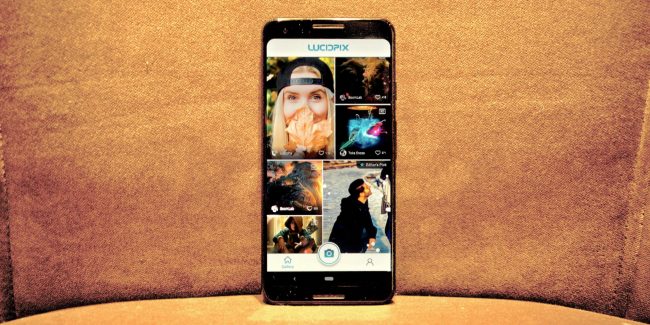
Fyuse
Программа вышла на рынок довольно давно, но разработчики регулярно выпускают актуальные обновления. Fyuse позволяет создать подобие видео панорам, что придаёт снимку 3Д-эффект. После запуска приложения мастер-помощник предложит сфокусировать камеру на интересующем объекте. Далее программа отрисует несколько линейных маркеров, по которым нужно будет следовать, перемещая камеру от одной точки к другой.
По окончанию захвата приложение обработает снимок и через минуту другую выдаст результат. Таким образом мы получаем зацикленное видео с эффектом глубины. 3Д-изображением можно поделиться в трёх социальных сетях: Instagram, Facebook и Twitter, или же просто сохранить его в памяти телефона.
Fyuse распространяется бесплатно, но в отличие от аналогичных приложений здесь совершенно нет рекламы. Программа хорошо адаптирована как под платформу Android, так и iOS: потребляет ресурсы по минимуму и не мешает работе ключевых служб.
Camera 3D Pro
Программа работает с панорамой, поэтому для получения объёмного фото потребуется перемещать камеру согласно указаниям мастера-помощника. Судя по отзывам пользователей, местный функционал никак нельзя назвать интуитивно понятным. У многих на его освоение уходит не один час.
Съёмку приходится выполнять с помощью двух рук, удерживая кнопки захвата в интерфейсе программы. Camera 3D Pro предлагает несколько вариантов трёхмерных снимков на выходе: 3D-Color, Wiggle, Stereo, Mono или классический Regular.
Программа ресурсоёмкая, поэтому на аппаратах прошлых поколений работает с заметными задержками. К тому же 3Д-снимки на выходе получаются массивными, занимая как минимум 100 Мб, что для бюджетных устройств с малым объёмом памяти весьма существенно.
Приложение распространяется по условно-бесплатной лицензии и как следствие обременено многочисленной рекламой, отключить которую можно оформив платную подписку. Camera 3D Pro работает только на платформе iOS.
FILM3D
Принцип работы приложения – комбинирование быстро сменяющихся кадров. Меняя ракурс программа создаёт эффект объёма. Посредством местных фильтров можно практически как угодно отредактировать полученный результат. После установки и запуска FILM3D сразу переходит в рабочий режим.
Процедура захвата длится от 3 до 10 секунд, что зависит от сложности сцены и технических возможностей телефона. После спуска затвора необходимо следовать установленным маркерам, перемещая телефон с одной точки на другую. По окончанию захвата программа приступает к обработке материала (около 30 секунд) и выдаёт результат.
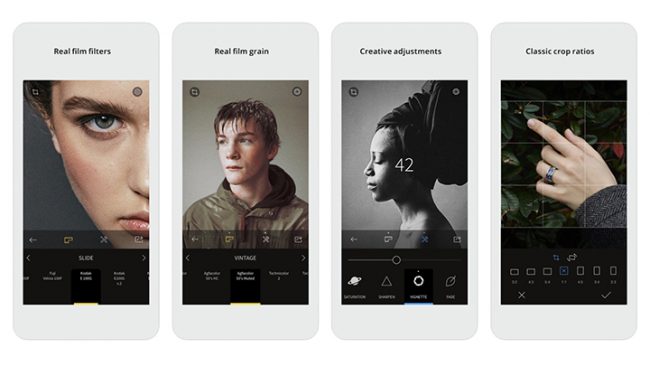
3Д-изображение можно сохранить в формате GIF или МР4. Приложение привязано только к сервису Instagram, поэтому публикация в другие социальные сети происходит в ручном режиме. Также стоит заметить, что объёмные фото от FILM3D занимают довольно много места.
Приложение распространяется по условно бесплатной лицензии с ограниченным функционалом для платформы iOS. Как таковой рекламы здесь нет, за исключением презентации самого продукта. Но на выходе получается материал с водяными знаками. Чтобы избавиться от последних или открыть доступ к расширенному функционалу придётся оформить подписку.
Parallax: 3D Photo Live Camera
После запуска программа сразу начинает захват изображения. Суть процедуры заключается в том, чтобы держать перекрестие на объекте, пока пользователь перемещается вокруг него. Приноровиться к такому формату съёмки достаточно сложно, поэтому многие пользователи, судя по отзывам, испытывают серьёзные проблемы, получая посредственный результат.
Явный плюс приложения – понятный интерфейс, быстрая работа и скромные объёмы полученных 3Д-изображений. Программа разработана только для платформы iOS. Распространяется бесплатно, но с существенными ограничениями по функционалу. Для снятия последних нужна платная подписка.
Полезно также почитать: 3D-графика в фильмах
Полезное видео
Обзор приложения Film3D в видео:
Заключение
Помимо специализированных приложений объёмные изображения можно создавать в своём профиле Facebook. Но опять-таки потребуется установить на смартфон с камерой фирменный софт (Play Market или AppStore).
В разделе «Создание публикаций» достаточно выбрать пункт «3D-фото» и загрузить снимок с телефона. К обработке принимаются только необрезанные изображения без ранее наложенных фильтров. Следует избегать фото зеркал, стёкол, а также объектов с нечёткой текстурой и размытыми краями.
Если всё сделать правильно, объёмные фотографии выглядят шикарно. Мы расскажем, как сделать их на вашем смартфоне.
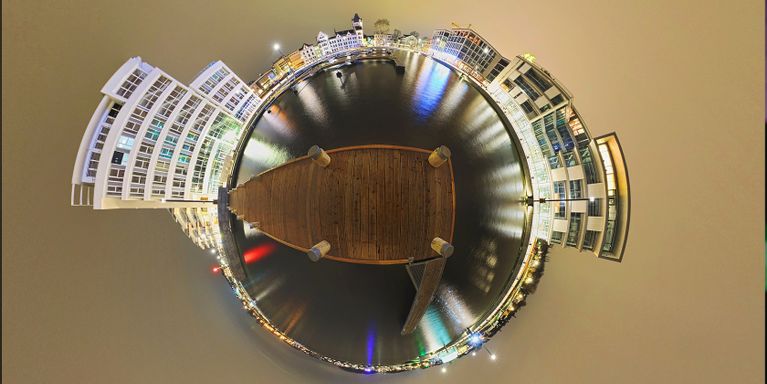
Может возникнуть вопрос, зачем нужны объёмные фотографии на 360 градусов? Представьте, что вы делитесь фотографией любимого пляжа в обычном виде и объёмной панорамной фотографией. В первом случае вы получаете примерно 90 градусов. Изображение на 360 градусов может содержать всю сцену и даёт возможность взглянуть на небо, вперёд на океан, вниз на песок. Всю эту информацию содержит один снимок.
Изображение с углом обзора 360 градусов позволяет увидеть целиком комнату, пейзаж и различные сцены. Их легко создавать и делиться на смартфоне с применением Google Street View.
Прежде чем начать
Нужно иметь в виду несколько факторов, когда выбираете, что снимать на объёмную фотографию. Нужно уметь выбирать окружение и правильно размещать смартфон во время съёмки.
Разное окружение даёт разное качество снимков. Лучше снимать природу, чем архитектуру. Геометрические линии зданий увеличивают вероятность ошибок при объединении изображений. Сцены на открытом воздухе с небом наверху имеют меньшую вероятность ошибок.
Важную роль играет то, куда вы поместите аппарат. По возможности выбирайте место с твёрдой почвой на материалах вроде асфальта, песка, травы, бетона, чтобы исключить геометрические линии.

Имейте в виду, что объёмные снимки имеют отличную от стандартных фотографий композицию. Главное отличие между обычными снимками и снимками на 360 градусов заключается в углах, под которыми располагаются объекты. Когда делаете объёмный снимок, если вы слишком близко приближаетесь к стене или объекту, он может занять почти 180 градусов.
Движение объектов и людей во время съёмки также может вызвать проблемы. Если вы не можете контролировать людей, который входят и выходят из кадра, следует взять паузу и подождать, пока лишние люди не уйдут.
Если вы не будете ждать, на фотографии может оказаться половина человека. Если вы можете контролировать людей вокруг, попросите их стоять неподвижно или уйти из кадра.
Чтобы создать бесшовное изображение, нужно убедиться, что аппарат в процессе всей съёмки находится на одинаковой высоте и в одном положении.
Ниже даны подсказки по высоте и положению, чтобы они оставались неизменными.
- Найдите точку отсчёта на земле или при необходимости создайте её. Можно положить на землю монету, кусок бумаги и т.д. Нужно придерживаться этого положения.
- Чтобы аппарат оставался на одной высоте, можно использовать простой штатив. Чем меньше на нём шестерёнок и рычагов, тем меньше вероятность, что они попадут в кадр. Или можно пользоваться селфи-палкой. Если у вас нет таких дополнительных аксессуаров, возьмите палку или объект, которые позволят держать аппарат на нужной высоте.
Самым простым способом создания объёмной фотографии на смартфоне является использование приложения Google Street View. Скачайте его на ваш аппарат.
Скачать: Google Street View для iOS | Android (бесплатное)
-
Убедитесь, что ваши объёмные фотографии сохранены
Если вы хотите поделиться объёмными фотографиями с другой платформой, нужно убедиться, что они сохранены.
- Запустите приложение Street View.
- Откройте меню.
- Выберите «Настройки».
- Активируйте переключатель «Сохранять в альбом на вашем смартфоне».
Также важно убедиться, что аппарат полностью заряжен и у него есть свободное дисковое пространство для сохранения снимков. Объём каждой фотографии меняется в зависимости от разрешения и других настроек камеры. Чем больше свободного места, тем лучше.
-
Съёмка объёмной фотографии
- Запустите приложение Street View.
- Справа внизу выберите «Камера».
- Выберите «3D-панорама».
- Выберите «Серия фотографий».
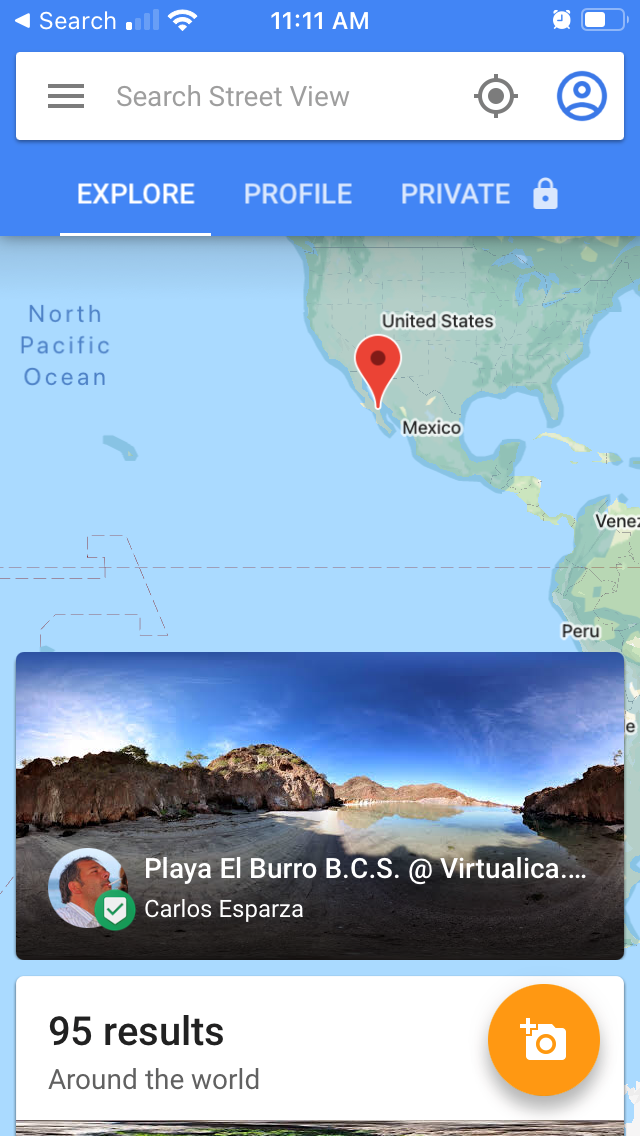
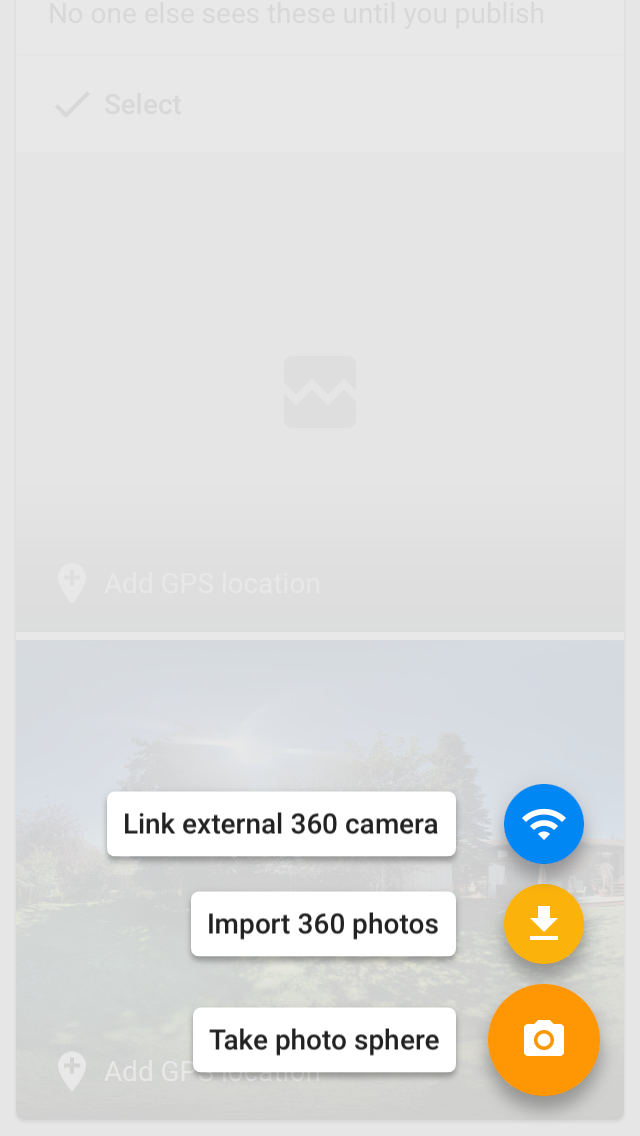
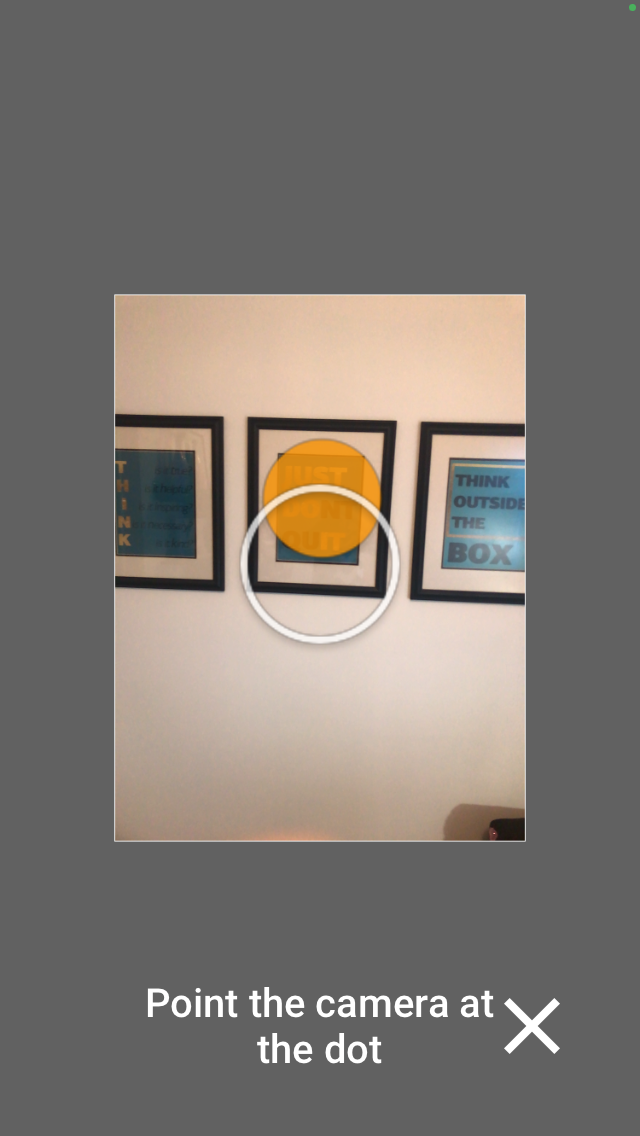
Убедитесь, чтобы положение вашего смартфона такое, что шар находится близко к кругу, но недостаточно, чтобы сделать снимок. Если снимок будет сделан, вы можете вернуться назад и отменить его, но только один раз.
Дальше поместите аппарат над созданной вами точкой отсчёта. Если вы пользуетесь селфи-палкой, убедитесь, что она выровнена.
Теперь поместите смартфон так, чтобы шар находился в круге. После этого снимок будет сделан автоматически. Сначала рекомендуется делать горизонтальные линии изображений.
Когда вы закончили покрывать всю визуальную сферу, приложение обычно знает об этом и заканчивает процесс съёмки, начиная его для нового снимка.
Если автоматического завершения не происходит, нужно проверить, не остались ли пропущенные участки.
Можно завершить процесс в любое время, нажав на кнопку «Готово» внизу. Однако, если сфера имеет пропущенные кадры, она не сделает завершённое объёмное фото. Если пропущенных кадров немного, то процесс объединения будет завершён.
Если вы не закрыли горизонтальную и вертикальную линии изображения, будет создана частичная панорама, через которую по-прежнему будет осуществляться интерактивная навигация.
-
Доступ и возможность поделиться объёмным снимком
Объёмный снимок объединён и сохранён на вкладке «Частные» в приложении Street View. Также фотография сохранена на смартфоне, если вы не отключили эту возможность в настройках.
Теперь у вас есть объёмный снимок и вы можете выбрать, как поделиться ими с друзьями и членами семьи. Можно поделиться приватно через Street View при помощи опции «Поделиться» на вкладке «Частные». Или можно поделиться фотографией в Street View публично.
Когда вы публикуете фото в Street View, нужно убедиться, что вы задали местоположение, поскольку снимок будет прикреплён к этому месту на карте.
Как сделать объёмный снимок публичным в Street View
Если вы хотите поделиться своим объёмным снимком с миром:
- Откройте приложение Street View.
- На вкладке «Частные» нажмите «Выбрать».
- Выберите фотографию для публикации.
- Выберите меню для редактирования или добавления местоположения.
- Выберите «Загрузить».
- Выберите «Опубликовать». Вы увидите фотографию под разделом «Профиль», где можно поделиться ей напрямую с друзьями или членами семьи.
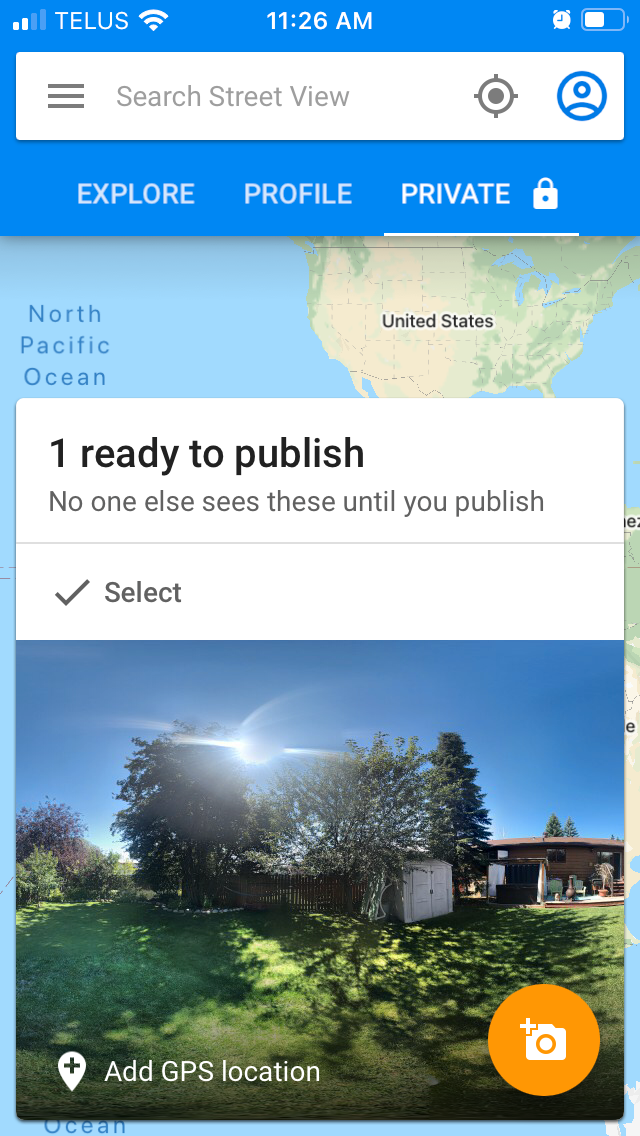
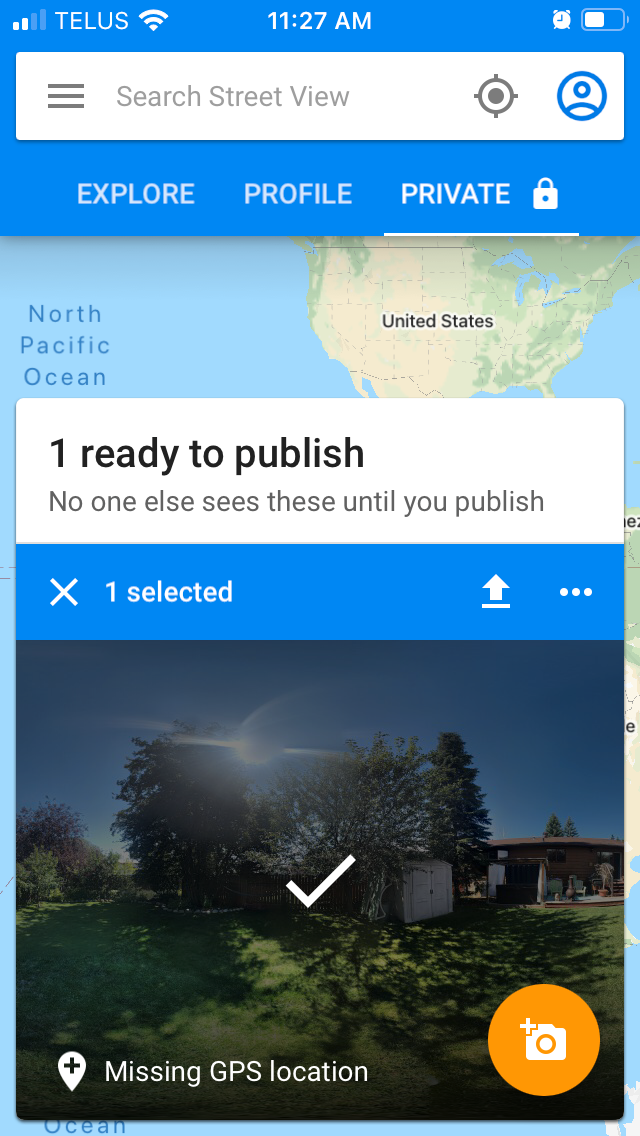
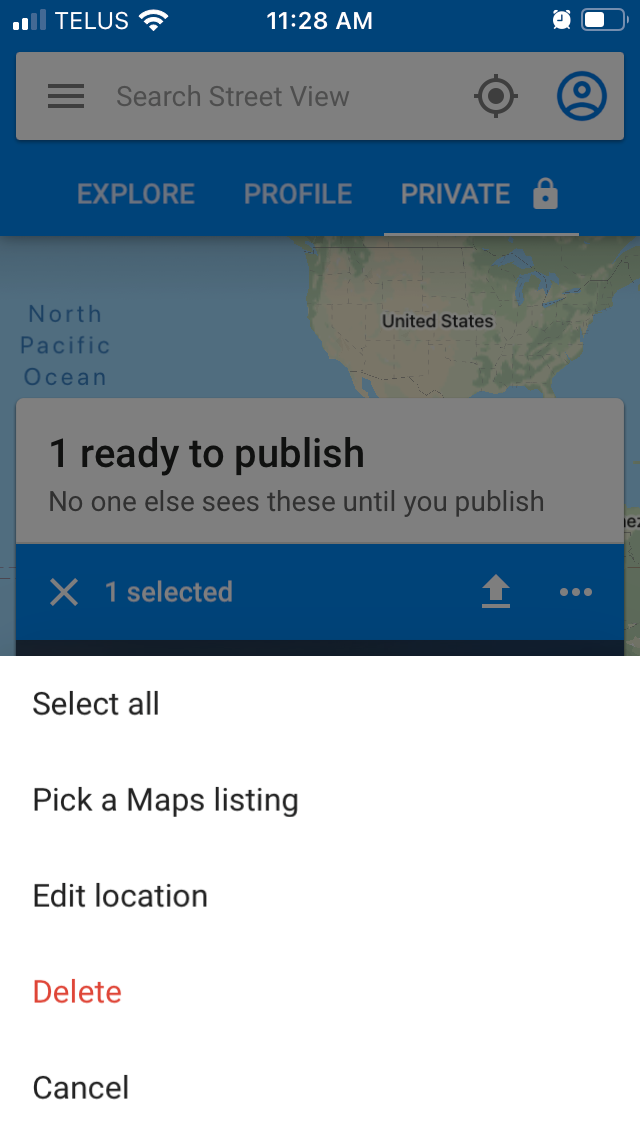
Как делиться объёмными снимками через другие платформы
Если вы не хотите прикреплять объёмные фотографии к месту на карте, можно разместить их на других платформах. Можно загружать их на Flickr и в другие социальные сети с сервисами обмена фотографиями с поддержкой объёмных изображений.
Для более полноценной работы с объёмными снимками можно воспользоваться платформами VR360 Tours и SketchFab. В любом случае, вы знаете, как сделать объёмные снимки на смартфоне при помощи Google Street View, а поделиться ими будет несложно.
Об авторе
Александр
Специалист по информационной безопасности с 10-ти летним опытом. Отец троих детей. Независимый консультант по вопросам кибер безопасности. 6 лет опыта интеграции решений кибербезопасности с другими продуктами в существующих инфраструктурах на корпоративном уровне.